英創公司EM928x系列和EM335x系列的Linux工控主板均支持320×240、480×272、640×480、800×480、1024×768等分辨率的TFT彩色LCD顯示屏。使用顯示屏的客戶,為了配合產品的開發,基本上都需要更改開機畫面。這是默認的開機畫面:
為了滿足客戶對開機畫面的定制需求,英創公司在開機畫面上做了一些優化使其更加滿足客戶的要求。在修改開機畫面的方法上,英創公司為了讓客戶操作起來更加方便快捷,制作了一個小工具集成在文件系統中,這樣一來,客戶如果需要更改開機畫面,就不需要重新燒寫內核,只用在命令行輸入命令,調用這個小工具即可。
而在開機過程中,當uboot啟動完成,進入Linux內核啟動的時候我們在顯示中加入了小企鵝圖標,表示進入到了內核啟動,有的客戶希望在開機的過程中不顯示小企鵝,只顯示自己的開機畫面。英創公司也實現了這樣的功能,從開機畫面直接進入到應用程序。這是內核加載時候的畫面:
下面就來詳細說明如何實現以上的功能。按照之前的介紹,更改開機畫面只需要在命令行調用英創公司制作好的小工具即可,具體方法如下:
①將準備好的圖片xxx.bmp放到U盤中。
②插入U盤,將板子上電,啟動后可以使用#ls /mnt/usb1/ 查看是否掛在成功。如果掛載成功,可以看到/mnt/usb1目錄下有之前放入的xxx.bmp。
③使用命令:#flash_opt bmp /mnt/usb1/xxx.bmp
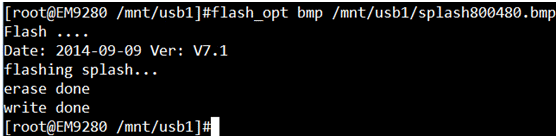
flash_opt是英創公司制作的小工具,bmp為命令參數,表示修改開機畫面,后面跟需要使用的圖片的路徑和文件名。提示更新成功后重啟板卡即可。需要特別注意使用的圖片必須是和屏幕分辨率大小一致的8位bmp圖。
如果需要去掉小企鵝的圖標,英創公司在最新的內核中也加入了這一功能,具體操作如下:
上電啟動板卡,在內核啟動倒數時,按空格鍵進入uboot命令行,輸入print,這樣會在終端打印出u-boot的環境變量,找到nandargs這一項環境變量。

向nandargs的環境變量中加入no_logo=1:輸入命令setenv nandargs然后將等號后面的環境變量復制過來,在最后加上no_logo=1。

然后輸入:saveenv,重啟即可看到效果。
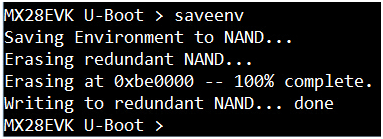
以上方法可以提供給客戶開發產品和評估性能使用,如果客戶需要在批量的產品中實現更換開機畫面和去掉小企鵝圖標的功能,可以將要更換的圖片提供給我們,英創公司在燒寫內核的時候就會將圖片和環境變量加入到板卡中,這樣不用再輸入命令自行更改,客戶購買到的板卡就已經實現了需要的功能。
-
Linux
+關注
關注
87文章
11292瀏覽量
209330 -
嵌入式主板
+關注
關注
7文章
6085瀏覽量
35296
發布評論請先 登錄
相關推薦




 英創信息技術Linux工控主板定制開機畫面簡介
英創信息技術Linux工控主板定制開機畫面簡介














評論